win11饱和度怎么调 win11如何调整饱和度
更新时间:2022-09-07 10:11:07作者:runxin
通常情况,我们电脑屏幕的颜色饱和度往往都是微软win11系统在安装之后默认校准好的,也符合用户的操作需求,不过难免有些win11系统在设置时出现错误的情况,导致饱和度不是很舒适,对此win11饱和度怎么调呢?接下来小编就来告诉大家win11调整饱和度设置方法。
具体方法:
1、点击屏幕左下方的windows,点击设置。
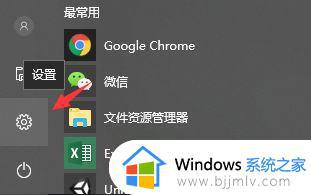
2、点击系统。
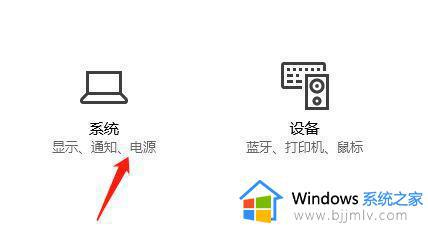
3、左侧点击显示。
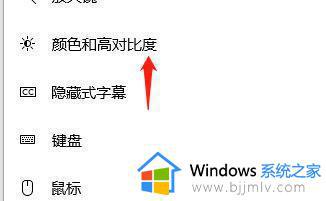
4、点击显示适配器属性。
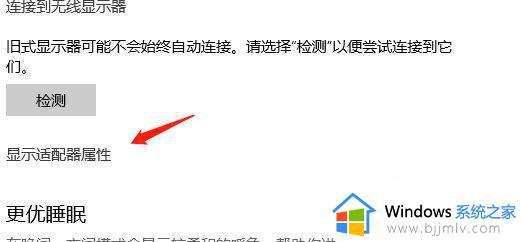
5、切换到颜色管理。
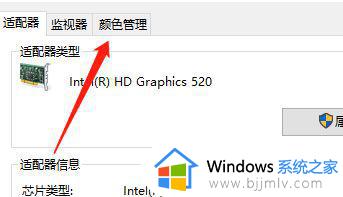
6、弹出界面点击按钮。

7、打开高级。
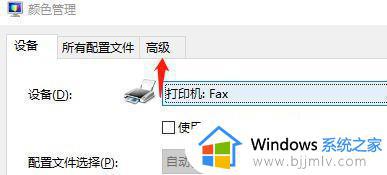 8、点击饱和度一栏。
8、点击饱和度一栏。
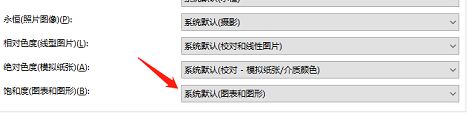
9、选择饱和度效果。
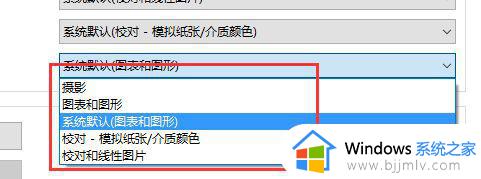
10、这样就完成了饱和度设置。
上述就是小编告诉大家的win11调整饱和度设置方法了,有需要的用户就可以根据小编的步骤进行操作了,希望能够对大家有所帮助。
win11饱和度怎么调 win11如何调整饱和度相关教程
- 鼠标灵敏度怎么调win11 win11电脑鼠标灵敏度如何调整
- win11键盘灵敏度怎么调 win11如何调整键盘灵敏度
- win11屏幕亮度怎么调节 win11如何调整屏幕亮度
- win11关闭亮度自动调节设置方法 win11自动调整亮度怎么关闭
- windows11鼠标灵敏度怎么调 win11如何调整鼠标灵敏度
- win11调整鼠标灵敏度的方法 win11鼠标怎么调灵敏度
- win11默认鼠标指针速度怎么调 win11调整鼠标指针速度的步骤
- win11的屏幕亮度怎么调 win11亮度的调整方法
- 电脑对比度怎么调win11 电脑屏幕显示对比度调整方法
- win11鼠标指针速度怎么调 win11电脑鼠标指针特别慢如何调整
- win11恢复出厂设置的教程 怎么把电脑恢复出厂设置win11
- win11控制面板打开方法 win11控制面板在哪里打开
- win11开机无法登录到你的账户怎么办 win11开机无法登录账号修复方案
- win11开机怎么跳过联网设置 如何跳过win11开机联网步骤
- 怎么把win11右键改成win10 win11右键菜单改回win10的步骤
- 怎么把win11任务栏变透明 win11系统底部任务栏透明设置方法
热门推荐
win11系统教程推荐
- 1 怎么把win11任务栏变透明 win11系统底部任务栏透明设置方法
- 2 win11开机时间不准怎么办 win11开机时间总是不对如何解决
- 3 windows 11如何关机 win11关机教程
- 4 win11更换字体样式设置方法 win11怎么更改字体样式
- 5 win11服务器管理器怎么打开 win11如何打开服务器管理器
- 6 0x00000040共享打印机win11怎么办 win11共享打印机错误0x00000040如何处理
- 7 win11桌面假死鼠标能动怎么办 win11桌面假死无响应鼠标能动怎么解决
- 8 win11录屏按钮是灰色的怎么办 win11录屏功能开始录制灰色解决方法
- 9 华硕电脑怎么分盘win11 win11华硕电脑分盘教程
- 10 win11开机任务栏卡死怎么办 win11开机任务栏卡住处理方法
win11系统推荐
- 1 番茄花园ghost win11 64位标准专业版下载v2024.07
- 2 深度技术ghost win11 64位中文免激活版下载v2024.06
- 3 深度技术ghost win11 64位稳定专业版下载v2024.06
- 4 番茄花园ghost win11 64位正式免激活版下载v2024.05
- 5 技术员联盟ghost win11 64位中文正式版下载v2024.05
- 6 系统之家ghost win11 64位最新家庭版下载v2024.04
- 7 ghost windows11 64位专业版原版下载v2024.04
- 8 惠普笔记本电脑ghost win11 64位专业永久激活版下载v2024.04
- 9 技术员联盟ghost win11 64位官方纯净版下载v2024.03
- 10 萝卜家园ghost win11 64位官方正式版下载v2024.03